window7 arduino驱动无法识别怎么办 win7安装arduino驱动提示错误怎么解决
window7 arduino驱动无法识别怎么办,在使用Window 7系统时,可能会遇到Arduino驱动无法识别的问题,或者在安装Arduino驱动时收到错误提示,这些问题可能会导致我们无法正常连接和使用Arduino开发板。幸运的是我们可以采取一些简单的方法来解决这些问题。本文将介绍一些解决Window 7系统中Arduino驱动无法识别或安装错误的方法,帮助读者解决相关问题,使其能够顺利使用Arduino开发板。
解决方法:
方法一:
1、把mdmcdp.inf文件复制到C:Windowsinf下;
2、把usbser.sys文件复制到C:WindowsSystem32drivers下;重新拔插usb线,观察驱动安装情况。许多人完成以上两步就能解决问题。
方法二:
1、到Aarduino安装目录下(例如:我自己的安装目录为D:Arduinosoft),找到drivers文件夹,打开后可以找到一个压缩文件:Old_Arduino_Drivers.zip,把这个压缩文件解压到Old_Arduino_Drivers文件夹中。放在 D:Arduinosoftdrivers下(横线部分为自己安装目录,根据自己的安装目录自行更改,不再提示)。
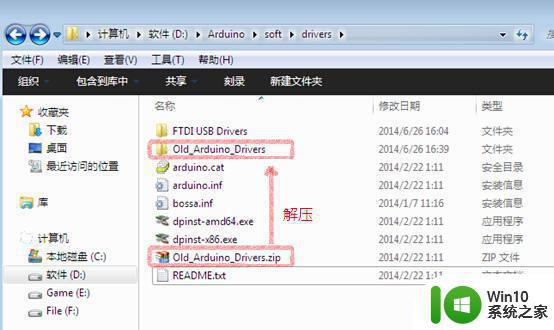
2、重新插入usb线。然后,鼠标右击“我的电脑”,打开“设备管理器”,查看arduino驱动设备的安装情况,此时arduino驱动设备应该显示为“未知设备”,右击该“未知设备”,选择“更新驱动程序软件”。
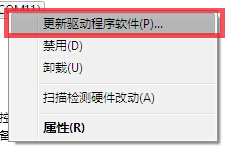
3、选择“浏览计算机以查找驱动程序软件”。
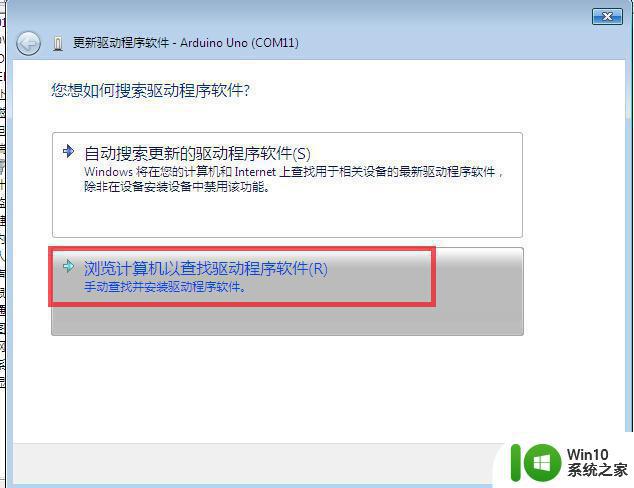
4、把刚刚解压的文件夹的目录写到下面的框内,点击“下一步”。
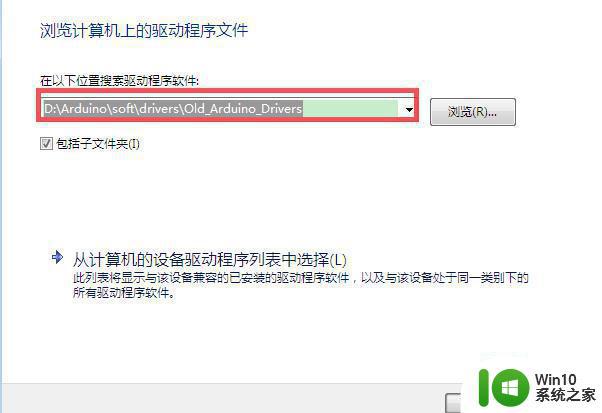
5、等待驱动安装成功。
方法三:
1、再打开C:Windowsinfsetupapi.dev.log日志文件,里面记录了PC硬件安装运行的情况。因为arduino驱动是刚刚安装的,所以到该日志文件的末尾去找安装信息。
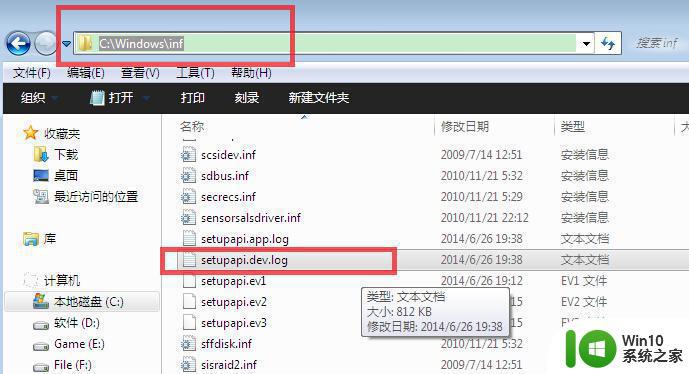
2、在这个日志文件里寻找类似这样的目录地址:
一般情况下,这前半部分目录地址(C:WindowsSystem32DriverStoreFileRepository)是一样的,后半部分不一样,例如我的文件夹名字为arduino.inf_x86_neutral_844213a156728dfe。
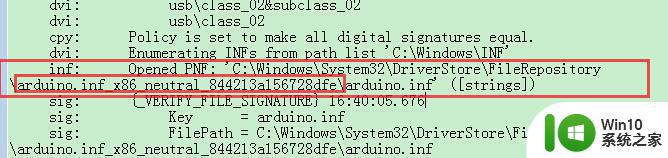
3、所以,进入到C:WindowsSystem32DriverStoreFileRepository下,寻找自己对应的arduino文件夹。
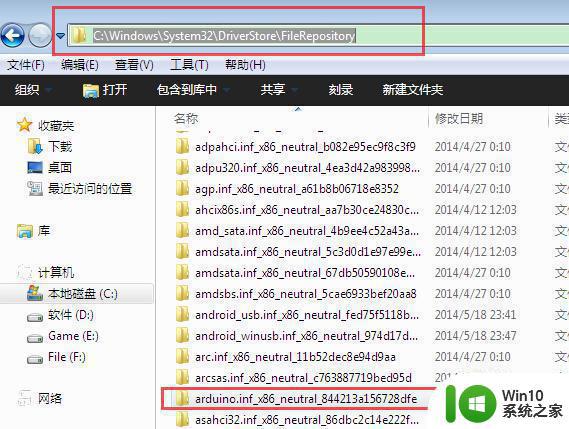
4、打开这个文件夹,把Arduino UNO REV3.inf、mdmcpq.inf、mdmcpq.PNF、usbser.sys这4个文件复制到这个文件夹中。(如下图)
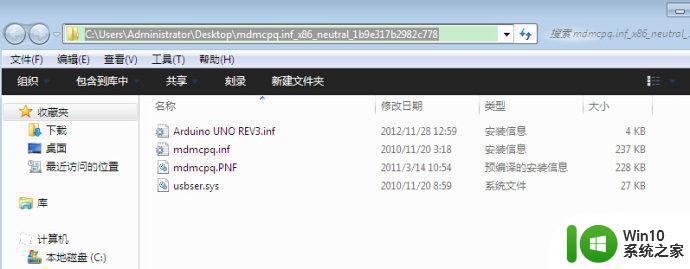
5、重新插入usb线,等待驱动安装成功。
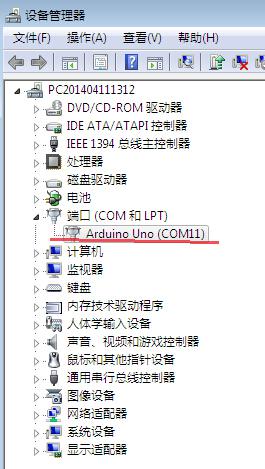
以上是解决Windows 7无法识别Arduino驱动的全部内容,如果您遇到了这种问题,可以按照本文提供的方法进行解决,我们希望这篇文章对您有所帮助。
window7 arduino驱动无法识别怎么办 win7安装arduino驱动提示错误怎么解决相关教程
- win7安装驱动出错0x000000ff怎么办 win7驱动错误码0x000000ff解决方法
- 64位win8系统安装驱动时出现签名错误怎么解决 win8系统安装驱动程序提示签名错误怎么办
- 64位win7打印机驱动装上了但不能打印怎么解决 win7打印机驱动安装成功但无法识别打印机怎么办
- win7驱动无法安装怎么办 win7驱动无法安装怎样解决
- win7系统装了佳能打印机驱动后仍不能打印怎么办 win7系统安装佳能打印机驱动无法识别怎么解决
- win7打印机驱动安装失败怎么解决 win7安装打印机驱动提示未找到驱动文件怎么办
- Win7电脑插入U盘总提示安装驱动程序怎么办 Win7电脑插入U盘无法识别怎么解决
- window7安装显卡驱动提示nvidia安装程序无法继续解决方法 Windows7安装NVIDIA显卡驱动时提示安装程序无法继续解决方法
- 打印机驱动安装后找不到打印机怎么解决 打印机驱动安装完成后无法识别打印机怎么办
- win10安装flashtool驱动失败修复方法 win10 flashtool驱动安装错误解决方法
- winds10安装系统时显示驱动器0怎么解决 Windows 10安装系统时显示驱动器0错误怎么解决
- win10安装程序错误1327无效驱动器D怎么办 如何修复Windows10安装时弹出1327无效驱动器D的错误
- w8u盘启动盘制作工具使用方法 w8u盘启动盘制作工具下载
- 联想S3040一体机怎么一键u盘装系统win7 联想S3040一体机如何使用一键U盘安装Windows 7系统
- windows10安装程序启动安装程序时出现问题怎么办 Windows10安装程序启动后闪退怎么解决
- 重装win7系统出现bootingwindows如何修复 win7系统重装后出现booting windows无法修复
系统安装教程推荐
- 1 重装win7系统出现bootingwindows如何修复 win7系统重装后出现booting windows无法修复
- 2 win10安装失败.net framework 2.0报错0x800f081f解决方法 Win10安装.NET Framework 2.0遇到0x800f081f错误怎么办
- 3 重装系统后win10蓝牙无法添加设备怎么解决 重装系统后win10蓝牙无法搜索设备怎么解决
- 4 u教授制作u盘启动盘软件使用方法 u盘启动盘制作步骤详解
- 5 台式电脑怎么用u盘装xp系统 台式电脑如何使用U盘安装Windows XP系统
- 6 win7系统u盘未能成功安装设备驱动程序的具体处理办法 Win7系统u盘设备驱动安装失败解决方法
- 7 重装win10后右下角小喇叭出现红叉而且没声音如何解决 重装win10后小喇叭出现红叉无声音怎么办
- 8 win10安装程序正在获取更新要多久?怎么解决 Win10更新程序下载速度慢怎么办
- 9 如何在win7系统重装系统里植入usb3.0驱动程序 win7系统usb3.0驱动程序下载安装方法
- 10 u盘制作启动盘后提示未格式化怎么回事 U盘制作启动盘未格式化解决方法
win10系统推荐
- 1 番茄家园ghost win10 32位官方最新版下载v2023.12
- 2 萝卜家园ghost win10 32位安装稳定版下载v2023.12
- 3 电脑公司ghost win10 64位专业免激活版v2023.12
- 4 番茄家园ghost win10 32位旗舰破解版v2023.12
- 5 索尼笔记本ghost win10 64位原版正式版v2023.12
- 6 系统之家ghost win10 64位u盘家庭版v2023.12
- 7 电脑公司ghost win10 64位官方破解版v2023.12
- 8 系统之家windows10 64位原版安装版v2023.12
- 9 深度技术ghost win10 64位极速稳定版v2023.12
- 10 雨林木风ghost win10 64位专业旗舰版v2023.12